//Кевин Андерсон /4 апреля / 2013
Прогрессивные методы поиска и проверки пользовательских фотографий
Вы наверно видели невероятные снимки, такие, как этот вверху, которые мелькают в «Фейсбуке», «Твиттере» или «вКонтакте», когда приходят последние новости о текущих событиях. Такие фотографии распространяются быстро, как вирус, поскольку эти захватывающие картинки, кажется, заключают в себе суть происходящего. К сожалению, некоторые из таких фотографий оказываются фальсификацией, а другие – переработанные изображения прошлых событий
Когда работаешь журналистом, важно сделать так, чтобы в острый момент события тебя не захватывали, и ты не опубликовал информацию, не проверив ее. Мы – профессиональные скептики, и многие современные журналисты убеждались, что несколько секунд скептицизма спасали их репутацию. Мы рассмотрим некоторые передовые методы поиска фотографий, а также сервисы, которые помогут найти фотографии, которые вам нужны, в потоке пользовательских картинок, которые обрушиваются на вас во время крупных событий, и кроме того – выявить подделки.
Использование поиска по картинке «Гугла» для проверки подлинности
Когда мощный ураган «Сэнди» обрушился на Нью-Йорк, многие в «Фейсбуке» стали делиться этой фотографией (вверху). Я отнесся скептически. Моя первая журналистская работа была в Канзасе, в местности, которую часто называли Аллеей торнадо. И эти тучи больше походили на грозовые тучи, которые я видел там, чем на тот тип урагана, каким был «Сэнди».
Я сохранил снимок из «Фейсбука», чтобы иметь возможность использовать поиск по картинке «Гугла» и посмотреть, где еще в Интернете он мог появиться. Поиск по картинке «Гугла» позволяет искать по ключевому слову, но также может делать и визуальный поиск, разыскивая картинки, которые похожи по изображению на другие. Чтобы запустить такой поиск надо кликнуть по иконке с камерой в поисковой форме.
При этом у вас появятся опции либо ввести URL, т.е. веб-адрес, картинки, которую вы хотите искать, либо загрузить само изображение. В данном случае такой поиск быстро привел меня к изначальному фото, которое было сделано в 2004 году «охотником за ураганами» Майком Холлингсхедом (Mike Hollingshead) в штате Небраска.
Snopes.com, сайт, который разоблачает интернет-мифы, говорит, что это не первый раз, когда этот снимок использовался некорректно.
Изначальная фотография весьма популярна на веб-станицах, поскольку неоднократно распространялась в Интернете (как и другие фото Майка Холлингсхеда) множество раз для иллюстрации самых разных ураганов в разных уголках мира, включая ураган «Катрина» в 2005 г.
Еще одно достоинство такого поиска заключается в том, что оно может показать другие места, где появлялось фото. Это может пригодиться для верификации и, как показывает это пример, может помочь найти источник фотографии. Это не только даст возможность выявить поддельные картинки, но и поможет найти фотографа, который сделал изначальный снимок, если вы захотите его использовать. Кроме того, как мы видели при поиске снимков по лицензии Creative Commons на сайте Flickr, можно определить, выдает ли кто-то снимки за свои собственные.
TinEye: еще один сервис поиска изображений
TinEye – это еще один инструмент поиска фотографий, который используют новостные службы, чтобы определить, где были использованы снимки, чтобы проверить их подлинность и установить их источники. TinEye работает очень похоже на поиск по картинкам «Гугла». Вы можете загрузить изображение, ввести URL страницы или URL конкретного снимка или просто перетащить файл картинки на страницу.
Опыту работы с TinEye подсказывает, что лучше загрузить картинку или ввести URL снимка, нежели URL страницы.
Если мы загрузим нашу фотографию статуи Свободы во время урагана, TinEye найдет 181 примеров страниц, где появляется снимок. Эти результаты показывают, что фотография поддельная, и вторая картинка называется «совершено поддельная картинка урагана» — “very-fake-hurricane-pic.jpg”.
У TinEye есть разнообразные плагины для Chrome, Firefox and Safari, так что вы можете кликнуть правой кнопкой мыши, и это позволит вам искать фото. Например в этой статье о том, как отсортировывались настоящие фотографии от поддельных и определялись сильно подредактированные снимки, мы можем найти изображение аквалангиста, плывущего по станции нью-йоркского метро.
Статья в The Atlantic была одним из многих примеров отделения фактов от подделок, и одним из лучших примеров, поскольку в ней давались источники информации, с помощью которых проверялись факты.
Передовые методы поиска
Есть несколько передовых методов, которые можно использовать и с TinEye, и поиском по картинкам «Гугла», чтобы находить фотографии, которые вы можете использовать для иллюстрации ваших статей, включая те, что имеют лицензию, Creative Commons.
Как и все сервисы «Гугла», поиск по картинкам имеет ряд передовых опций, многие из которых доступны, когда вы кликнете на кнопку «Инструменты поиска» (Search tools) после того, как введете ключевые слова для поиска. Можно искать по размеру изображения, цвету, времени съемки и даже типу изображения: фотографии, картинке с лицом, изображению из библиотеки или анимированному изображению.
Есть и другие передовые опции поиска, которые вы можете открыть, кликнув на кнопку управления ими справа на странице. Некоторые дополнительные опции включают ограничение поиска определенным регионом или конкретным веб-сайтом. Одна из наиболее полезных опций это возможность поиска фотографий с лицензией Creative Commons (последняя опция в списке расширенных возможностей).
«Гугл» переводит лицензию Creative Commons в простой текст. Вам стоит выбрать лицензии, разрешающие коммерческое использование. Большинство фотографий, который найдет поиск, будут располагаться на сервисе Flickr, благодаря своей богатой коллекции фотографий с лицензией Creative Commons, но у «Гугл» найдет фото Creative Commons и в других местах.
У TinEye есть «умный» сервис, который будет искать фотографии с лицензией Creative Commons по цвету. Вы можете выбрать до пяти цветов для задания поиска, и он покажет вам превью фотографий, которые он найдет. Однако, надо отметить одну особенность: вас нужно будет открыть сами фотографии, чтобы найти условия лицензии и убедиться, что у них есть подходящая лицензия Creative Commons.
За последние годы возможности поиска фотографий очень сильно развивались, и теперь можно искать снимки не только по ключевым словам, но и по самому изображению. Это прекрасный инструмент, который может помочь проверить подлинность снимков и проследить его происхождение. А такие передовые поисковые инструменты, как поиск по картинкам «Гугла» и TinEye могут расширить поиск фотографий с лицензией Creative Commons и за пределами сервиса Flickr.
Автор: Кевин Андерсон



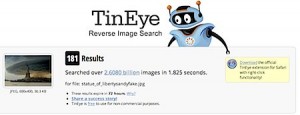
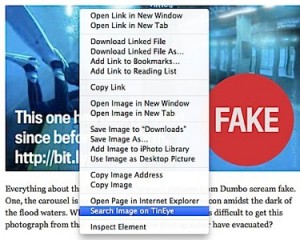
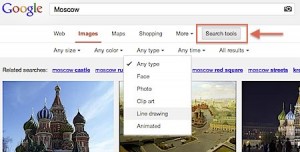

Оставьте свой комментарий